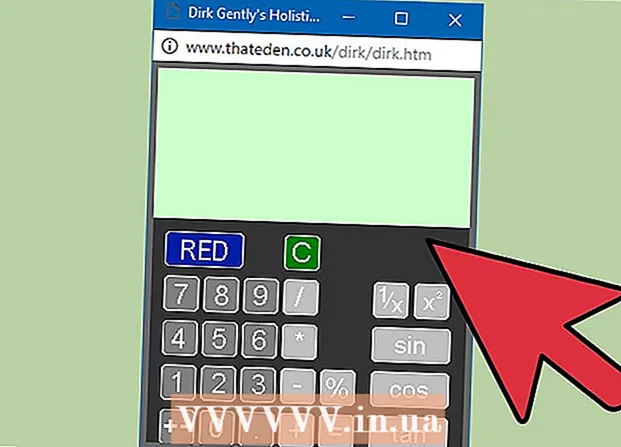Autor:
Florence Bailey
Erstelldatum:
28 Marsch 2021
Aktualisierungsdatum:
27 Juni 2024

Inhalt
In diesem Artikel zeigen wir Ihnen, wie Sie in Gmail ein Foto an eine E-Mail anhängen. Dies kann auf einem mobilen Gerät und einem Computer erfolgen. Beachten Sie, dass Gmail die Größe der Anhänge auf 25 Megabyte begrenzt.
Schritte
Methode 1 von 2: Auf einem Mobilgerät
 1 Starten Sie die Gmail-App. Klicken Sie auf das rote M-Symbol. Wenn Sie bereits auf einem Mobilgerät angemeldet sind, wird Ihr Posteingang geöffnet.
1 Starten Sie die Gmail-App. Klicken Sie auf das rote M-Symbol. Wenn Sie bereits auf einem Mobilgerät angemeldet sind, wird Ihr Posteingang geöffnet. - Wenn Sie noch nicht eingeloggt sind, geben Sie Ihre Gmail-E-Mail-Adresse und Ihr Passwort ein.
 2 Klicken Sie auf das Bleistiftsymbol. Sie finden es unten rechts auf dem Bildschirm. Das Fenster "Neue Nachricht" wird geöffnet.
2 Klicken Sie auf das Bleistiftsymbol. Sie finden es unten rechts auf dem Bildschirm. Das Fenster "Neue Nachricht" wird geöffnet.  3 Geben Sie den Text des Briefes ein. Geben Sie im Feld „An“ die Adresse des Empfängers ein, im Feld „Betreff“ den Betreff der E-Mail (optional) und anschließend im Feld „Brief schreiben“ den Nachrichtentext.
3 Geben Sie den Text des Briefes ein. Geben Sie im Feld „An“ die Adresse des Empfängers ein, im Feld „Betreff“ den Betreff der E-Mail (optional) und anschließend im Feld „Brief schreiben“ den Nachrichtentext.  4 Klicken Sie auf das Büroklammer-Symbol. Es befindet sich in der oberen rechten Ecke des Bildschirms.
4 Klicken Sie auf das Büroklammer-Symbol. Es befindet sich in der oberen rechten Ecke des Bildschirms.  5 Wählen Sie ein Foto aus. Klicken Sie auf ein Foto in einem der Alben am unteren Bildschirmrand. Sie können auch ein Foto gedrückt halten, um es auszuwählen, und dann andere Fotos berühren, um sie auszuwählen.
5 Wählen Sie ein Foto aus. Klicken Sie auf ein Foto in einem der Alben am unteren Bildschirmrand. Sie können auch ein Foto gedrückt halten, um es auszuwählen, und dann andere Fotos berühren, um sie auszuwählen. - Um mehrere Fotos gleichzeitig anzuhängen, klicken Sie in der oberen rechten Ecke des Bildschirms auf "Einfügen".
 6 Tippen Sie auf das Senden-Symbol. Es sieht aus wie ein Papierflieger und befindet sich in der oberen rechten Ecke des Bildschirms. Ein Brief mit angehängten Fotos wird an den Empfänger gesendet.
6 Tippen Sie auf das Senden-Symbol. Es sieht aus wie ein Papierflieger und befindet sich in der oberen rechten Ecke des Bildschirms. Ein Brief mit angehängten Fotos wird an den Empfänger gesendet.
Methode 2 von 2: Auf dem Computer
 1 Öffnen Sie die Gmail-Website. Zur Adresse gehen https://www.gmail.com/ in einem Webbrowser. Wenn Sie bereits in Ihrem Konto angemeldet sind, wird Ihr Gmail-Posteingang geöffnet.
1 Öffnen Sie die Gmail-Website. Zur Adresse gehen https://www.gmail.com/ in einem Webbrowser. Wenn Sie bereits in Ihrem Konto angemeldet sind, wird Ihr Gmail-Posteingang geöffnet. - Wenn Sie noch nicht eingeloggt sind, klicken Sie auf "Anmelden" und geben Sie Ihre E-Mail-Adresse und Ihr Passwort ein.
 2 Klicke auf Eine Nachricht schreiben. Diese Schaltfläche befindet sich auf der linken Seite Ihres Posteingangs unter Gmail. Rechts öffnet sich das Fenster "Neue Nachricht".
2 Klicke auf Eine Nachricht schreiben. Diese Schaltfläche befindet sich auf der linken Seite Ihres Posteingangs unter Gmail. Rechts öffnet sich das Fenster "Neue Nachricht".  3 Geben Sie den Text des Briefes ein. Geben Sie im Feld „An“ die Adresse des Empfängers ein, im Feld „Betreff“ den Betreff der E-Mail (optional) und anschließend im Feld „Brief schreiben“ den Nachrichtentext.
3 Geben Sie den Text des Briefes ein. Geben Sie im Feld „An“ die Adresse des Empfängers ein, im Feld „Betreff“ den Betreff der E-Mail (optional) und anschließend im Feld „Brief schreiben“ den Nachrichtentext.  4 Klicken Sie auf das Büroklammer-Symbol. Es befindet sich am unteren Rand des Fensters Neue Nachricht. Es öffnet sich ein Fenster, in dem Sie die auf Ihrem Computer gespeicherten Dateien auswählen können.
4 Klicken Sie auf das Büroklammer-Symbol. Es befindet sich am unteren Rand des Fensters Neue Nachricht. Es öffnet sich ein Fenster, in dem Sie die auf Ihrem Computer gespeicherten Dateien auswählen können. - Um ein Foto von Google Drive anzuhängen, klicken Sie auf das dreieckige Google Drive-Symbol.
 5 Wählen Sie das gewünschte Foto aus. Navigieren Sie zu Ihrem Fotoordner und doppelklicken Sie darauf.
5 Wählen Sie das gewünschte Foto aus. Navigieren Sie zu Ihrem Fotoordner und doppelklicken Sie darauf. - Um mehrere Fotos gleichzeitig anzuhängen, halten Sie die Taste gedrückt Steuerung, klicken Sie auf jedes gewünschte Foto und dann auf Öffnen.
 6 Klicke auf senden. Es befindet sich in der unteren linken Ecke des Fensters Neue Nachricht. Ein Brief mit angehängten Fotos wird an den Empfänger gesendet.
6 Klicke auf senden. Es befindet sich in der unteren linken Ecke des Fensters Neue Nachricht. Ein Brief mit angehängten Fotos wird an den Empfänger gesendet.
Tipps
- Die Begrenzung von 25 Megabyte für Anhänge gilt nicht für Dateien, die in Google Drive gespeichert sind.
Warnungen
- Die Qualität Ihrer Fotos kann sinken, wenn Sie diese per E-Mail versenden.